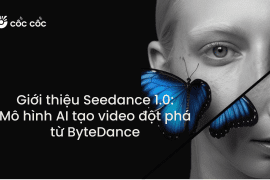Trong cuộc đua AI tạo nội dung, Google Veo 2 nổi lên như một công cụ đột phá giúp người dùng tạo video chất lượng cao chỉ từ mô tả văn bản. Đây là mô hình trí tuệ nhân tạo mới được Google DeepMind phát triển, mang đến khả năng diễn giải nội dung phức tạp thành những đoạn phim chân thực, sáng tạo và đầy ấn tượng. Bài viết này Cốc Cốc sẽ giúp bạn hiểu rõ Google Veo 2 là gì, cách sử dụng nó thông qua nền tảng Gemini, so sánh Veo 2 với Veo 3, những lưu ý quan trọng để khai thác tối đa sức mạnh từ công cụ này.
Nội dung chính
Google Veo 2 là gì?
Sau khi OpenAI gây tiếng vang lớn với việc ra mắt Sora, Google cũng nhanh chóng khẳng định vị thế trong cuộc đua AI khi chính thức giới thiệu Veo 2 và Imagen 3 – hai mô hình trí tuệ nhân tạo thế hệ mới dành cho tạo video và tạo hình ảnh.
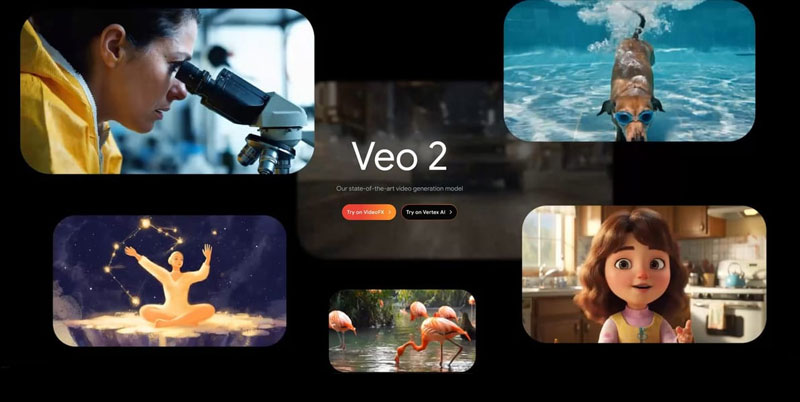
Trong đó, Veo 2 là một bước tiến nổi bật trong công nghệ video AI, cho phép tạo ra các đoạn phim chân thực, sắc nét và đầy tính nghệ thuật, vượt xa những giới hạn của phiên bản trước.
Cách truy cập công cụ tạo video Veo 2 của Google qua nền tảng Gemini
Nếu bạn muốn trải nghiệm công nghệ tạo video bằng AI mang tên Google Veo 2, hãy bắt đầu bằng cách truy cập trang chủ chính thức của Google Gemini. Tại đây, bạn sẽ thấy nút “Try Veo 2” (Thử Veo 2) – đây là bước đầu tiên để bắt đầu sử dụng.
Sau khi nhấn, bạn sẽ được chuyển đến trang Gemini Advanced, nơi tích hợp các công cụ AI cao cấp của Google, bao gồm cả Veo 2.
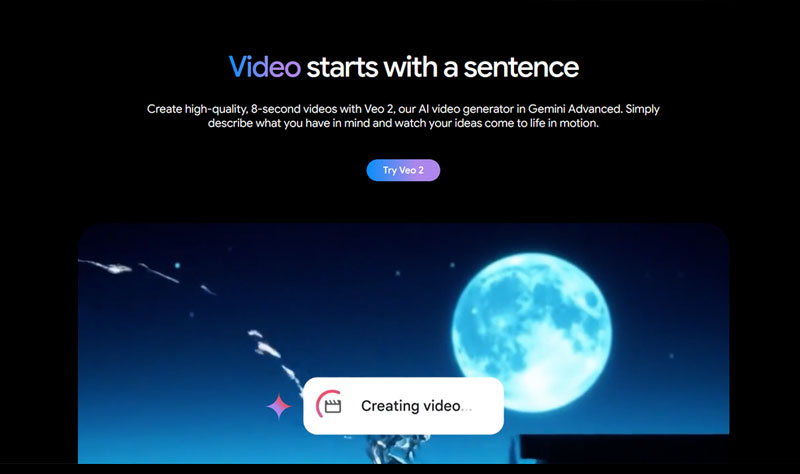
Các bước truy cập Veo 2 trên nền tảng Gemini
- Truy cập trang web https://gemini.google.com
- Nhấn nút “Try Veo 2” để bắt đầu
- Hệ thống sẽ chuyển hướng bạn đến trang Gemini Advanced, nơi yêu cầu đăng ký gói trả phí để sử dụng
Có dùng thử miễn phí 30 ngày
Google hiện đang áp dụng chính sách dùng thử miễn phí trong vòng 30 ngày cho người dùng mới. Trong thời gian này, bạn có thể thoải mái khám phá các công cụ AI nâng cao, bao gồm:
- Veo 2 – công cụ tạo video từ văn bản
- Whisk Animate – công cụ tạo hoạt ảnh
- Gemini Flash 2.0 – phiên bản AI xử lý tốc độ cao
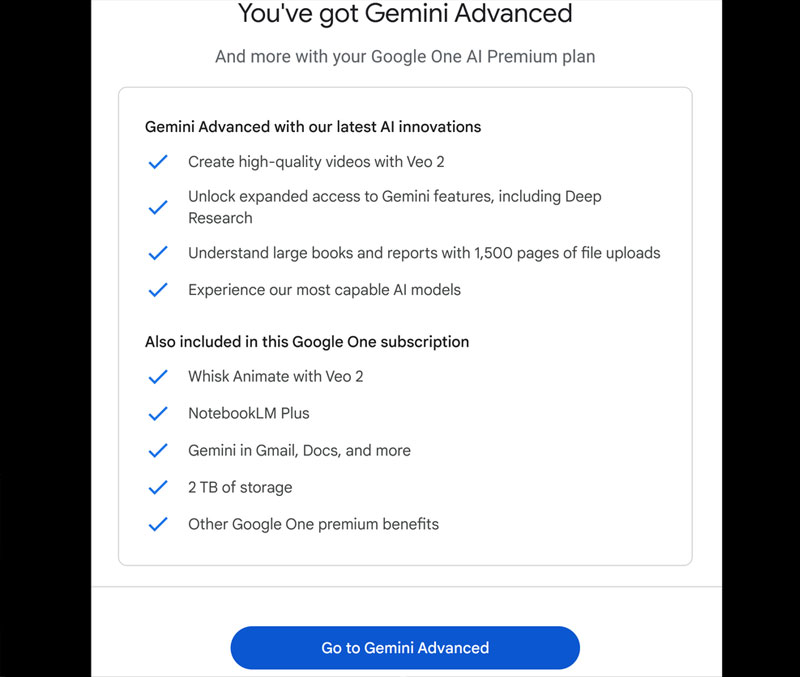
Một số lưu ý khi sử dụng
- Bạn cần có tài khoản Gmail để đăng nhập và sử dụng Gemini
- Sau khi đăng ký thành công, tài khoản Gmail của bạn sẽ được:
- Cấp quyền truy cập đầy đủ vào các công cụ thuộc gói Gemini Advanced
- Nhận thông báo về cập nhật sản phẩm, hóa đơn, ưu đãi và các tính năng mới từ Google
Cách sử dụng Google Veo 2 qua nền tảng Gemini
Sau khi bạn đã đăng nhập thành công vào Gemini, việc truy cập và sử dụng trình tạo video AI Veo 2 khá đơn giản. Dưới đây là hướng dẫn chi tiết từng bước từ giao diện sử dụng đến cách tối ưu prompt và lưu video.
Bắt đầu với giao diện Veo 2
Mặc định, khi vào Gemini Advanced, mô hình được chọn sẽ là Gemini Flash 2.0. Để chuyển sang sử dụng Veo 2, bạn thực hiện như sau:
- Tìm mục “Gemini Advanced” ở góc trên bên trái màn hình.
- Nhấn vào nút chọn mô hình ngay bên dưới dòng tiêu đề đó.

- Trong danh sách hiện ra, kéo xuống cuối và chọn Veo 2.
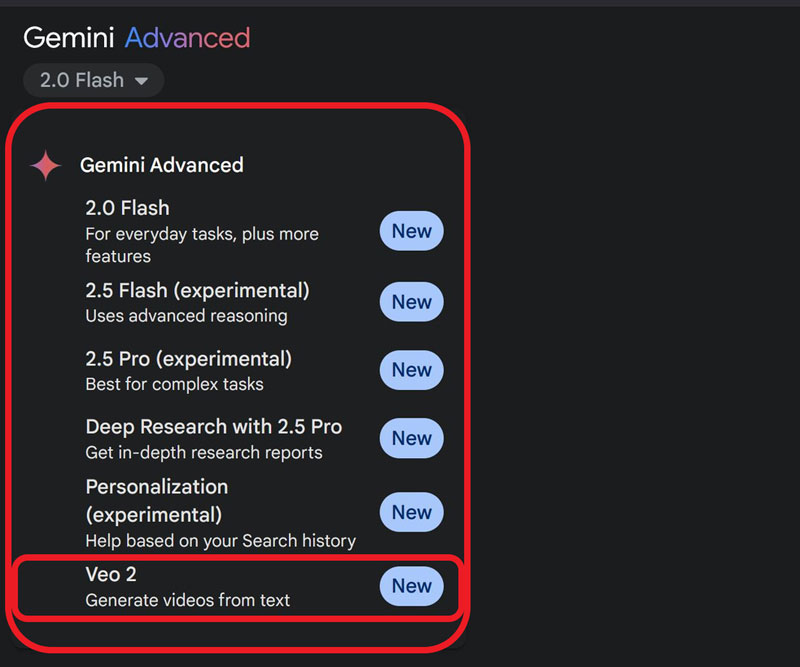
Lúc này, giao diện tạo video AI sẽ sẵn sàng để bạn nhập prompt và bắt đầu tạo video.
Sử dụng thanh bên và quản lý lịch sử
Bên trái màn hình có một thanh điều hướng (sidebar) có thể thu gọn hoặc mở rộng bằng biểu tượng ba gạch ngang. Mặc dù thanh này không bắt buộc khi tạo video, nhưng lại rất hữu ích nếu bạn muốn:
- Xem lại các video đã tạo trước đó
- Khởi tạo một cuộc trò chuyện (chat) mới
- Truy cập các tính năng khác như Gems hoặc lịch sử chat
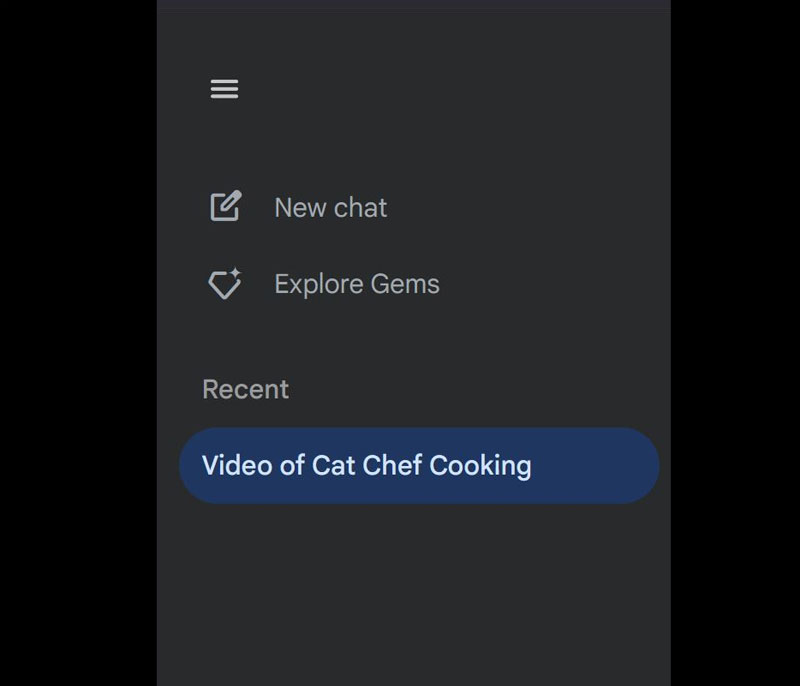
Tạo video với Veo 2 bằng prompt văn bản
Để tạo một video mới:
- Bắt đầu bằng cách nhấn “Cuộc trò chuyện mới”
- Kéo xuống dưới, bạn sẽ thấy ô nhập prompt
- Hiện tại, Veo 2 chỉ hỗ trợ dạng text-to-video nên biểu tượng tải tệp sẽ bị vô hiệu hóa. Tuy nhiên, bạn có thể dùng giọng nói bằng cách nhấn vào biểu tượng micro bên phải.
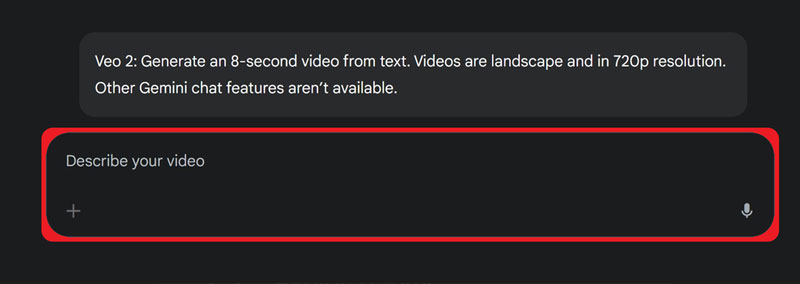
Cách viết prompt hiệu quả cho Veo 2
Để video AI sinh động, mượt mà và đúng với mong muốn, bạn nên:
- Miêu tả chi tiết: Thay vì viết chung chung như “một người đàn ông đội mũ”, hãy mô tả rõ hơn: “một người đàn ông cao ráo, mặc áo khoác cũ và quần jeans xanh, đội mũ Stetson trắng ngà.”
- Cung cấp bối cảnh: Nêu rõ nhân vật đang ở đâu, như “đứng dưới cột đèn nhấp nháy bên lề đường ướt mưa” để AI dựng được không gian hợp lý.
- Thêm hành động: Hãy chỉ định rõ chuyển động như “đứng im lặng” hoặc “đi bộ chậm rãi” để nhân vật trông tự nhiên hơn.
- Gợi ý góc quay: Đưa ra góc máy như “góc rộng toàn cảnh” hay “quay từ trên cao bằng drone” để tạo cảm giác điện ảnh.
Ví dụ về prompt chưa tối ưu và đã tối ưu
Prompt gốc:
“Tạo video chính diện về một ông lão thông thái mặc vest xanh lá đi bộ trên vỉa hè cầm gậy.”
Prompt đã tối ưu:
“Tạo video quay chính diện, theo dõi một ông lão thông thái mặc vest xanh lá cây được cắt may gọn gàng, đi bộ chậm rãi trên vỉa hè thành phố. Tay phải ông cầm gậy gỗ bóng loáng, bộ râu bạc phản chiếu ánh sáng khi ông nhìn xa xăm. Khung cảnh diễn ra vào lúc hoàng hôn, ánh sáng vàng nhẹ trải dài trên mặt đường.”
Kết quả: Prompt được cải tiến giúp video rõ ràng hơn, nhân vật sinh động và bối cảnh có chiều sâu hơn.
Cách lưu và chia sẻ video đã tạo từ Veo 2
Sau khi video hoàn tất, bạn có hai lựa chọn:
Tải video về máy
Nhấn vào biểu tượng tải xuống ở góc trên bên phải video để lưu về thiết bị, rất phù hợp nếu bạn muốn chỉnh sửa, đăng tải hoặc đưa vào dự án.
Chia sẻ phiên tạo video
Nhấn vào biểu tượng liên kết bên dưới video để tạo link chia sẻ toàn bộ đoạn chat, bao gồm prompt và kết quả. Điều này rất hữu ích khi bạn làm việc nhóm hoặc muốn gửi video cho đối tác, team marketing, hoặc khách hàng.
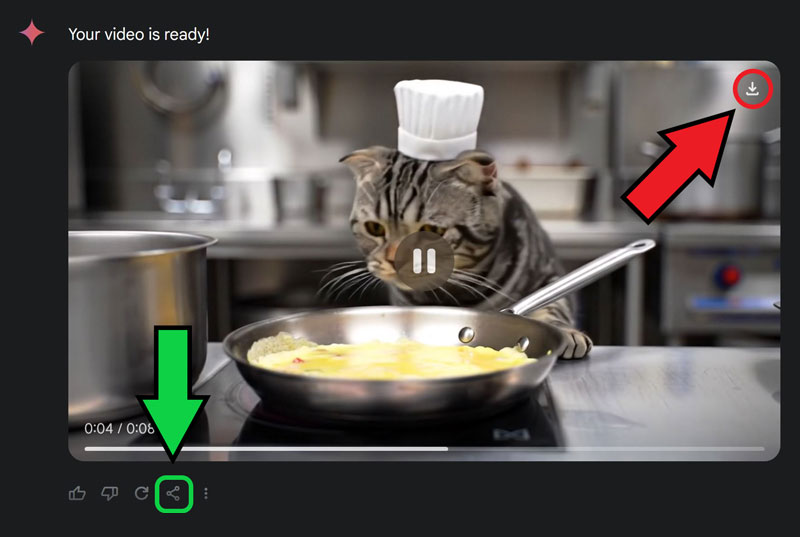
Lưu ý: Ai có link chia sẻ có thể chỉnh sửa hoặc xóa video, vì vậy nếu đang chia sẻ phiên bản nháp, hãy nhắc người nhận không làm thay đổi nội dung gốc.
Bạn có thể tham khảo thêm cách làm video bằng Google Veo 2:
Thông số kỹ thuật video của Veo 2 và cách tối ưu cho quảng cáo trên thiết bị di động
Trình tạo video AI Gemini Veo 2 của Google có khả năng tạo ra các đoạn video ngắn với hình ảnh chân thực, rất phù hợp để sử dụng trong quảng cáo truyền hình, clip b-roll cho video dài, hoặc các dự án sáng tạo chuyên nghiệp. Tuy nhiên, các thông số video mà Veo 2 tạo ra thường là cố định, vì vậy nếu bạn muốn điều chỉnh, bạn cần sử dụng công cụ chỉnh sửa video bên ngoài.
Thông số chi tiết của video được tạo bởi Veo 2
- Thời lượng: 8 giây
- Tốc độ khung hình: 24 khung hình/giây
- Độ phân giải: 1280 x 720 pixel (HD)
- Tỷ lệ khung hình: 16:9 nằm ngang
- Định dạng tệp: MP4
- Dung lượng trung bình: 1–3 MB
Tỷ lệ khung hình ngang 16:9 rất lý tưởng cho các hình thức quảng cáo truyền thống như TV, YouTube, hoặc video dạng dài. Tuy nhiên, nó không phải lựa chọn tối ưu cho quảng cáo di động, trong bối cảnh hiện nay hơn 80% nhà quảng cáo ưu tiên hiển thị trên thiết bị di động.
Cách chuyển đổi video Veo 2 sang định dạng phù hợp cho quảng cáo di động
Để điều chỉnh video sang các định dạng như 4:5, 9:16 hoặc 1:1, bạn cần thực hiện các bước sau:
- Tải video Veo 2 lên một nền tảng hỗ trợ chỉnh kích thước video tự động (chẳng hạn như Kapwing, Canva, Clipchamp…).
- Sau khi tải lên, chọn video cần chỉnh sửa, rồi truy cập công cụ Resize Project ở phần bên phải giao diện.
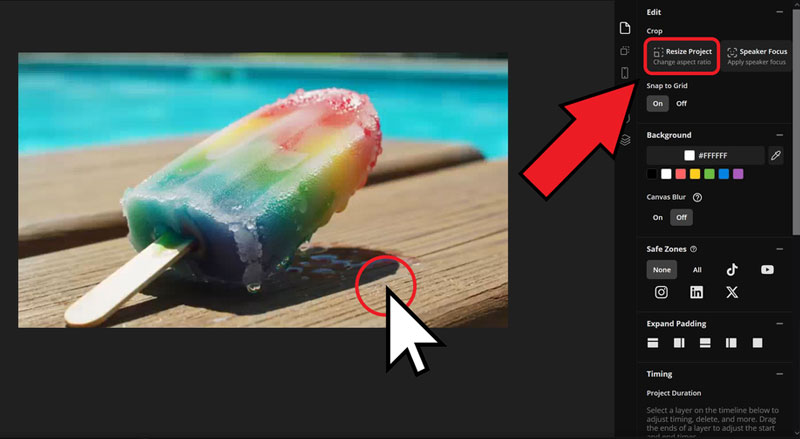
Tại menu “Kích thước”, bạn có thể:
- Chọn preset có sẵn phù hợp với nền tảng bạn muốn sử dụng (ví dụ: 4:5 cho Instagram Ads, 9:16 cho TikTok).
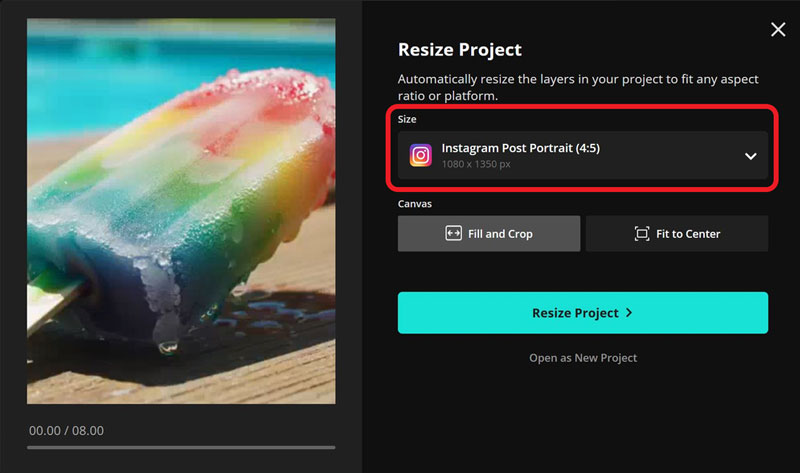
- Hoặc nhập kích thước tùy chỉnh nếu cần thiết.
Căn chỉnh lại khung hình video bằng cách double-click vào video và kéo vùng hiển thị để đặt khung sao cho chủ thể nằm gọn trong vùng hiển thị chính.
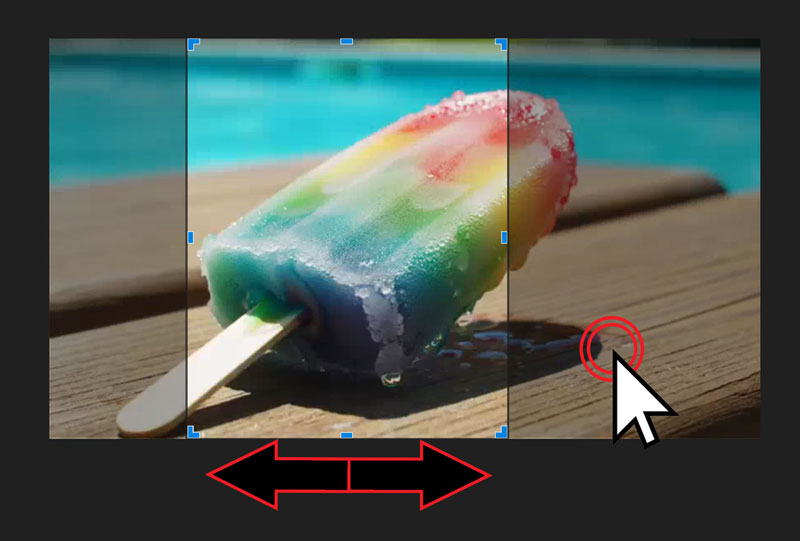
- Để đảm bảo nội dung không bị che khuất bởi giao diện người dùng của ứng dụng (như nút like, caption, v.v.), bạn nên bật mẫu Safe Zone trong quá trình chỉnh sửa.
Những điểm mới của Veo 2
Chất lượng video vượt trội
Veo 2 đánh dấu bước tiến lớn về khả năng hiển thị hình ảnh:
- Tạo video ở độ phân giải 4K, vượt xa mức 1080p của phiên bản Veo cũ
- Video sắc nét, giàu chi tiết và mang lại cảm giác chân thật, phù hợp với các yêu cầu sản xuất chuyên nghiệp
Hiểu sâu ngôn ngữ điện ảnh
Veo 2 được huấn luyện trên một kho dữ liệu điện ảnh lớn hơn, giúp:
- Nắm bắt và tái hiện chính xác các thuật ngữ và kỹ thuật quay dựng
- Hỗ trợ người dùng tạo video có chiều sâu điện ảnh với góc quay, chuyển động máy, ánh sáng và hiệu ứng phức tạp
Cải thiện tính chân thực và chuyển động
Mô hình mới tái tạo chuyển động tự nhiên và ổn định hơn:
- Chuyển động của người, động vật và vật thể mượt mà, tương tác hợp lý với môi trường
- Giảm đáng kể hiện tượng “ảo giác” (hallucination) – lỗi thường gặp ở các mô hình video AI, bằng cách loại bỏ chi tiết dư thừa và giữ tính nhất quán trong khung hình
So sánh Veo 2 và Veo 3
| Tiêu chí | Veo 2 | Veo 3 |
| Đối tượng phù hợp | Người dùng phổ thông, sáng tạo thử nghiệm | Nhà sáng tạo chuyên nghiệp, cần chất lượng cao |
| Chi phí sử dụng | Đã bao gồm trong gói Gemini Advanced (dùng thử 30 ngày) | Gói cao cấp $249.99/tháng |
| Chất lượng hình ảnh và chuyển động | Tốt | Rất cao, mang chất điện ảnh |
| Tính năng mở rộng | Text-to-video | Text-to-video + Image-to-video + Âm thanh gốc |
| Ứng dụng phù hợp | Tạo clip ngắn, thử prompt, làm demo nhanh | Sản xuất video quảng cáo, phim ngắn, dự án nghệ thuật |

Google Veo 2 là minh chứng cho bước tiến vượt bậc của AI trong lĩnh vực sáng tạo nội dung số, đặc biệt là video. Dù chưa phải phiên bản hoàn hảo nhất, nhưng những gì Veo 2 mang lại đã mở ra cơ hội mới cho người dùng cá nhân, nhà sáng tạo nội dung, và doanh nghiệp trong việc kể chuyện bằng hình ảnh động. Nếu bạn muốn đón đầu xu hướng text-to-video, đừng bỏ qua việc tìm hiểu và trải nghiệm Veo 2 – trước khi chuyển mình lên Veo 3 với những nâng cấp mạnh mẽ hơn nữa trong tương lai.
Xem thêm: